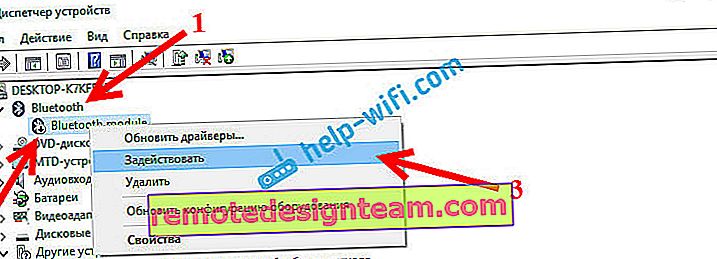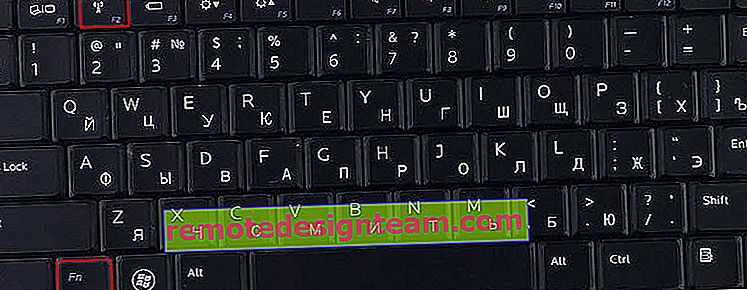Mengapa Bluetooth tidak berfungsi di laptop, atau melalui adaptor di komputer?
Pada artikel ini saya akan mencoba menjelaskan sesederhana dan sedetail mungkin apa yang harus dilakukan saat Bluetooth tidak berfungsi pada komputer stasioner atau pada laptop. Instruksi ini cocok untuk memecahkan masalah dengan adaptor Bluetooth pada laptop dan PC dengan Windows 10, Windows 8 dan Windows 7. Sangat sering orang menanyakan pertanyaan seperti itu ketika mereka tidak dapat terhubung, misalnya, headphone Bluetooth, mouse, speaker, atau perangkat lain. Namun faktanya alasannya tidak selalu di sisi laptop, adaptor, driver, Windows, dll. Mungkin ada masalah dengan perangkat itu sendiri, yang tidak dapat dihubungkan, dan untuk beberapa alasan disimpulkan bahwa alasannya ada di laptop. Mari kita cari tahu sekarang.
Singkatnya, bagaimana cara kerja Bluetooth secara umum di komputer kita. Dalam kasus laptop, modul Bluetooth hampir selalu ada di dalamnya. Artinya, sudah ada di laptop dari pabrik. Ini selalu tertulis dalam spesifikasi model laptop Anda. Ada pengecualian, tapi sangat jarang. Jika kita berbicara tentang PC, maka yang terjadi adalah sebaliknya, Bluetooth built-in terjadi, tetapi jarang. Ada model motherboard dengan dukungan Bluetooth. Lihat spesifikasi teknis. Oleh karena itu, adaptor Bluetooth eksternal biasanya dihubungkan ke PC. Jika ada adaptor di komputer, tetapi Bluetooth tidak berfungsi, Windows tidak melihatnya, kemungkinan besar alasannya ada di driver. Driver adalah program yang memberi tahu sistem operasi Windows cara bekerja dengan perangkat tertentu. Dalam kasus kami, ini adalah adaptor (modul, papan) yang bertanggung jawab untuk pengoperasian Bluetooth.
Bagaimana cara kerjanya?
Izinkan saya menunjukkan kepada Anda cara memastikan bahwa semuanya baik-baik saja dengan Bluetooth di laptop atau komputer Anda, dan mungkin alasannya adalah hal lain. Misalnya, perangkat yang Anda coba sambungkan tidak dalam mode berpasangan (tidak terlihat oleh perangkat lain). Saya akan menunjukkan kepada Anda seperti apa Bluetooth yang berfungsi pada berbagai versi Windows. Jika semuanya berbeda dari milik saya dalam deskripsi dan tangkapan layar di bawah ini, tidak ada pengaturan, ikon, dll., Lalu lihat solusi di bagian kedua artikel.
Windows 10
Di Windows 10, dalam opsi, di bawah "Perangkat" harus ada tab "Bluetooth dan perangkat lain". Ada juga sakelar yang harus dihidupkan. Dan item "Tambahkan Bluetooth atau perangkat lain", dengan mengklik yang mana, Anda dapat menghubungkan perangkat kami.

Harus ada ikon yang sesuai di baki 

Artikel terkait: cara mengaktifkan dan mengkonfigurasi Bluetooth di laptop dengan Windows 10. Anda juga dapat melihat proses menghubungkan perangkat menggunakan contoh headphone nirkabel: cara menghubungkan headphone Bluetooth ke komputer atau laptop di Windows 10.
Lebih sering daripada tidak, Bluetooth tidak berfungsi di Windows 10 karena masalah driver. Tidak ada sakelar dalam pengaturan, dan ketika Anda mencoba untuk memulai pencarian perangkat, kesalahan "Kami dapat menyambung" muncul. Apa yang harus dilakukan dengan ini, saya akan memberi tahu Anda nanti di artikel.
Windows 8
Di pengaturan Windows 8, di bawah Nirkabel, harus ada sakelar Bluetooth. Pengaturan ini terlihat berbeda di Windows 8.1.

Masalah paling umum di Windows 8 dan 8.1 adalah saat sakelar "Bluetooth" tidak aktif.
Windows 7
Saat semuanya sudah diatur dan berfungsi, seharusnya ada ikon biru di baki 

Dengan mengklik ikon ini, Anda dapat menghubungkan perangkat baru, menampilkan semua perangkat yang terhubung, membuka pengaturan, dll. Anda juga dapat melakukan ini di panel kontrol, di bagian "Hardware and Sound" - "Devices and Printers" - "Bluetooth devices". Jika Bluetooth tidak diinstal, tidak berfungsi di Windows 7, ikon baki ini tidak akan berfungsi.
Menghubungkan perangkat menggunakan contoh headphone Bluetooth ke Windows 7.
Apa yang harus dilakukan jika Bluetooth tidak berfungsi di Windows 10, 8, 7
Pertama, perhatikan poin penting berikut ini:
- Jika ada pengaturan Bluetooth, itu dihidupkan, perangkat sedang dicari, tetapi tidak ada satu perangkat pun yang ditemukan, lalu lihat solusi di artikel ini: laptop tidak melihat perangkat Bluetooth.
- Mungkin Bluetooth baru saja dimatikan, jadi tidak berfungsi. Ini lebih berlaku untuk laptop. Lihat artikel tentang cara mengaktifkan Bluetooth di laptop.
- Jika Anda memiliki komputer atau laptop stasioner, dan Anda tidak tahu apakah itu memiliki Bluetooth sama sekali, maka artikel ini akan berguna bagi Anda: cara memeriksa apakah ada Bluetooth di laptop atau komputer dan cara menemukannya.
- Banyak orang mengalami masalah dengan suara setelah berhasil menghubungkan headphone atau speaker. Jika tidak ada suara sama sekali: Headphone Bluetooth tidak memutar suara dari laptop.
Dan jika ada suara, tetapi kualitasnya buruk: suara buruk pada headphone Bluetooth di komputer atau laptop.
Jika di Windows tidak ada tombol dan pengaturan yang terkait dengan Bluetooth sama sekali, maka Anda perlu melihat apakah ada adaptor Bluetooth di pengelola perangkat dan apakah itu berfungsi. Untuk membuka Device Manager dengan cepat, tekan pintasan keyboard Win + R dan jalankan perintah devmgmt.msc .
Harus ada tab "Bluetooth", atau "Bluetooth Radio". Bagian ini harus memiliki adaptor Bluetooth. Nama mungkin berbeda tergantung pada model dan driver yang diinstal. Di Windows 10:

Di Windows 7:

Jika tidak ada bagian seperti itu dan, karenanya, adaptor di pengelola perangkat, berarti driver belum diinstal, atau secara fisik tidak ada modul Bluetooth di komputer / laptop. Entah itu dinonaktifkan atau rusak. Tetapi jika driver tidak diinstal (adaptor berfungsi dan sistem melihatnya), maka harus ada perangkat yang tidak dikenal di pengelola perangkat (adaptor kami).
Bagaimana cara menginstal driver?
Driver dapat diunduh dari situs web produsen laptop, atau adaptor (modul). Windows 10, misalnya, hampir selalu menginstal driver secara otomatis. Tetapi kebetulan driver diinstal, tetapi Bluetooth tidak berfungsi. Dalam hal ini, Anda perlu mengunduh dan menginstal driver dari situs web produsen perangkat.
Singkatnya: kami menemukan model laptop / adaptor USB / modul nirkabel, menemukan situs web resmi, di situs web, melalui pencarian model, kami menemukan halaman unduhan dan mengunduh driver yang diperlukan.
Misalnya, model laptop Acer Aspire 5 A515-54G. Kunjungi situs web Acer dan cari model Anda (biasanya di bagian "Dukungan", "Unduhan").

Memilih sistem.

Situs ini mungkin memiliki beberapa driver untuk adaptor Bluetooth. Untuk pemasok modul nirkabel yang berbeda. Buka tab adaptor jaringan di pengelola perangkat dan lihat pabrikan mana yang Anda miliki di sana adaptor Wi-Fi (Nirkabel). Unduh driver untuk pabrikan yang sama. Cukup unduh dan simpan ke komputer Anda. Jika Anda tidak dapat menentukan pabrikan modul nirkabel, unduh driver untuk pabrikan yang berbeda dan coba instal satu per satu.

Untuk menginstal, jalankan file instalasi .exe. Itu dapat ditemukan di dalam arsip. Setelah menginstal dan memulai ulang komputer, Bluetooth akan berfungsi.
Solusi lain:
- Jika ada modul Bluetooth di pengelola perangkat, tetapi ada beberapa masalah dengan operasi Bluetooth, maka cukup coba lepaskan adaptor dan nyalakan ulang komputer.

- Jika adaptor dinonaktifkan, aktifkan (Enable).
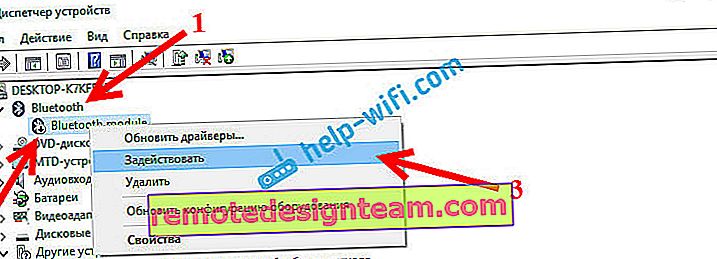
- Instal semua pembaruan sistem operasi.
- Jika ada perangkat yang tidak dikenal (Perangkat lain), maka Anda dapat mencoba mencari driver dengan ID perangkat keras (artikel tentang contoh Wi-Fi). Mungkin salah satu perangkat ini adalah adaptor Bluetooth.
- Jika Anda memiliki masalah dengan Bluetooth di Windows 7, maka masuk akal juga untuk mengunduh dan menginstal utilitas dari situs web produsen laptop yang bertanggung jawab atas tombol fungsi. Dan aktifkan komunikasi nirkabel dengan pintasan keyboard, atau sakelar terpisah pada casing laptop.
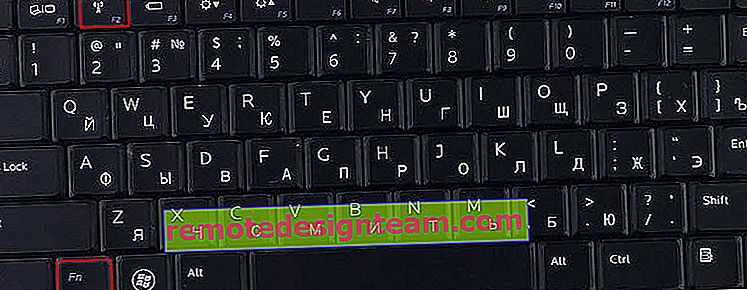
- Lihat solusi lainnya dari artikel serupa lainnya: Tidak ada ikon Bluetooth di baki, pusat pemberitahuan Windows 10, di Device Manager.
Sulit, tentu saja, memberikan solusi spesifik untuk setiap masalah yang mungkin terjadi. Jika hanya karena alasan bahwa setiap orang memiliki adaptor yang berbeda, laptop dan PC yang berbeda di mana versi Windows yang berbeda diinstal. Selain itu, tidak semua perangkat yang bertanggung jawab atas operasi Bluetooth memiliki driver untuk versi Windows tertentu. Misalnya, pada laptop lama dengan Windows 10 terinstal, Bluetooth mungkin tidak berfungsi. Meskipun semuanya baik-baik saja di pengelola perangkat. Atau sebaliknya: saat Windows 7 diinstal di laptop baru.